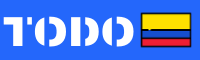¿Cómo cambiar contraseña de Netflix desde el celular?
Si quieres cambiar tu contraseña de Netflix desde tu celular, sigue estos simples pasos:
- Abre la aplicación de Netflix en tu celular.
- Toca el ícono de tu perfil en la esquina inferior derecha.
- De las opciones desplegadas, selecciona «Cuenta».
- En la nueva pantalla aparece la opción «Cambiar contraseña».
- En el cuadro de diálogo que aparece, escribe tu contraseña actual.
- A continuación, ingresa tu nueva contraseña y confírmala.
- Para finalizar, selecciona «Guardar» o «Aceptar».
Si deseas cerrar la cuenta en todos los dispositivos vinculados para que tengan que ingresar la nueva contraseña la próxima vez que la utilicen, antes de seleccionar «Guardar», marca la casilla que dice «Cerrar sesión en todos los dispositivos vinculados».
En caso de que no recuerdes tu contraseña actual, aún puedes cambiarla seleccionando en el Paso 1 la opción «¿Olvidaste tu contraseña?». Sigue las instrucciones que se te proporcionen para restablecerla.
¿Cómo cambiar contraseña de Netflix desde la PC?
Si deseas cambiar tu contraseña de Netflix desde una computadora, sigue estos pasos:
- Abre el sitio web de Netflix en tu navegador.
- En la esquina superior derecha, encontrarás el icono de tu perfil. Haz clic sobre él.
- De las opciones desplegadas, selecciona «Cuenta».
- En la sección «Configuración», busca la opción «Cambiar contraseña».
- En el cuadro de diálogo, escribe tu contraseña actual en el espacio correspondiente. Luego, escribe tu nueva contraseña y confírmala.
- Para finalizar, selecciona «Guardar» o «Aceptar».
¿Cómo cambiar contraseña de Netflix en Smart TV?
Para cambiar la contraseña de Netflix en una Smart TV, los pasos pueden variar dependiendo del modelo y la marca de tu televisor. A continuación, te ofrecemos una guía general:
- Enciende tu Smart TV y abre la aplicación de Netflix.
- Busca la sección de configuración o ajustes en el menú principal.
- Selecciona «Cuenta» o «Configuración de la cuenta».
- En el apartado de seguridad o privacidad, encontrarás la opción para cambiar tu contraseña.
- Sigue las indicaciones en pantalla para ingresar tu contraseña actual y establecer una nueva.
- Guarda los cambios y vuelve al menú principal de la aplicación.
Recuerda que estos pasos son una guía general y pueden variar según el modelo de tu Smart TV. Consulta el manual del usuario o la página de soporte del fabricante para obtener instrucciones específicas.
Si eres usuario de Netflix y necesitas cambiar tu contraseña, no te preocupes, el proceso es fácil y rápido. A continuación, te explico cómo hacerlo desde un Smart TV:
Paso 1: Acceder al menú del Smart TV
- Usa el control o mando remoto para acceder al menú del Smart TV.
Paso 2: Buscar la aplicación de Netflix
- Busca entre las opciones del menú la aplicación de Netflix y selecciónala.
Paso 3: Iniciar sesión en tu cuenta
- Cuando la aplicación de Netflix cargue, inicia sesión en tu cuenta.
Paso 4: Abrir el perfil y seleccionar configuración
- Una vez en tu perfil, busca el ícono de configuración, generalmente representado por un engranaje.
- De las opciones desplegadas, selecciona «Configuración de la cuenta» o algo similar.
Paso 5: Cambiar la contraseña
- En el cuadro de diálogo que aparece, rellena los campos correspondientes para cambiar tu contraseña.
Paso 6: Confirmar los cambios
- Para finalizar, selecciona «Guardar» o «Aceptar» para confirmar los cambios realizados.
Recuerda que es importante utilizar contraseñas seguras y evitar compartir tus claves con terceros para garantizar la seguridad de tu información confidencial. ¡Listo! Ahora ya sabes cómo cambiar la contraseña de Netflix desde tu Smart TV.
Temas